windows怎么查看激活 如何查看Windows 10是否激活成功
时间:2023-11-12 来源:互联网 浏览量:
windows怎么查看激活,Windows 10是目前广泛使用的操作系统之一,而激活Windows 10则是确保我们能够正常使用其所有功能和服务的关键步骤,有时候我们可能会对自己的Windows 10是否成功激活存在疑问。如何查看Windows 10是否激活成功呢?在本文中我们将介绍几种简单易行的方法,帮助您快速确定Windows 10的激活状态。无论您是刚刚购买新电脑或者对自己的电脑状态产生了疑问,本文都将为您解答。
具体方法:
1.在Windows10系统桌面,依次点击桌面左下角的“开始/Windows系统/控制面板”菜单项
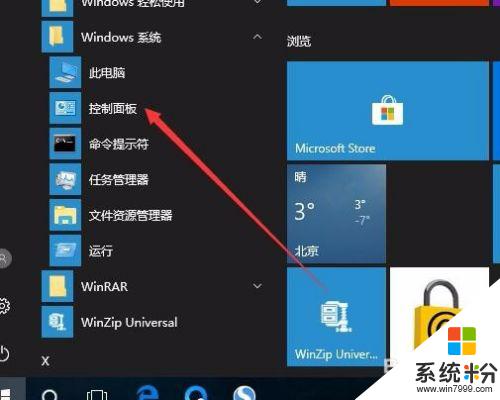
2.这时会打开Windows10系统的控制面板窗口,点击窗口中的“系统和安全”图标。
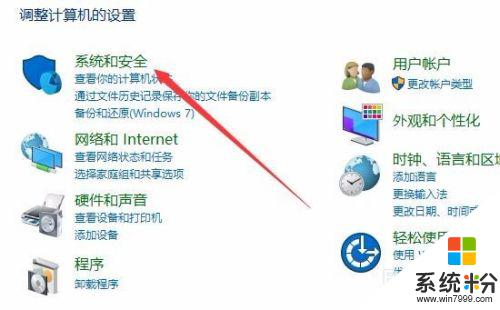
3.在打开的系统和安全窗口中,点击右侧窗口中的“系统”快捷链接。
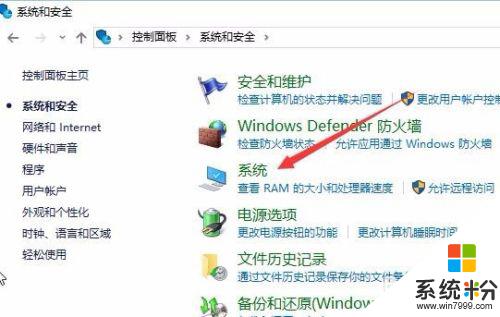
4.在打开的系统窗口中就可以看到Windows 10的系统信息了,同时在Windows 激活一栏中可以看到是否激活
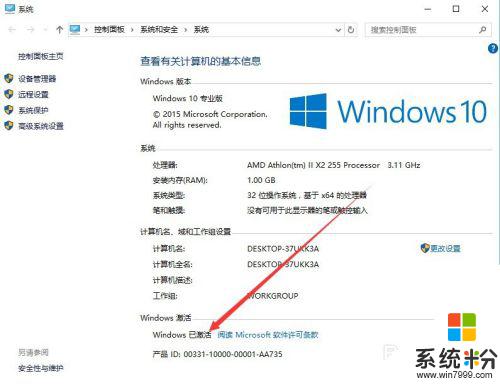
5.在上面的界面中只可以看到系统是否激活了,那么是永久激活还是有时间限制呢?下面我们来看一下是否永久激活,右键点击桌面左下角的“Windows徽标”。然后在弹出菜单中选择“运行”菜单项
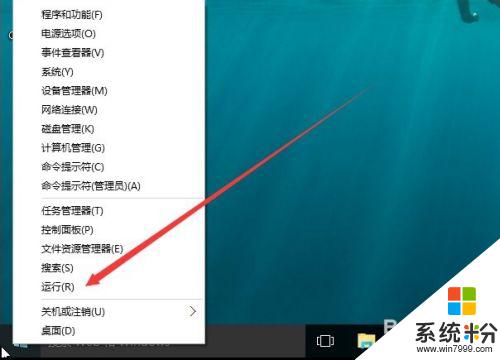
6.在打开的运行对话框中输入slmgr.vbs -xpr命令,点击确定按钮
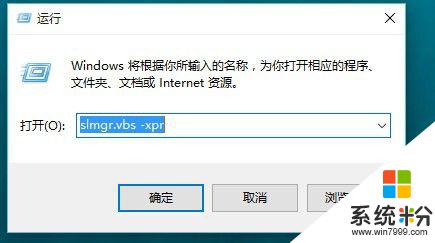
7.这是就会弹出是否永久激活的窗口,笔者的是批量激活。只有180天的时间,如果是永久激活的话,就会在窗口中显示永久激活的字样
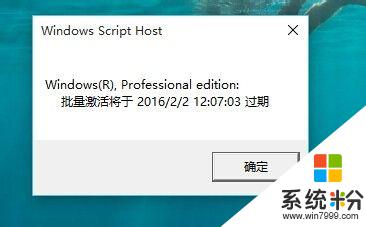
8.接下来我们看一下激活的详细信息,在运行对话框中输入“slmgr.vbs -dlv”,然后点击确定按钮
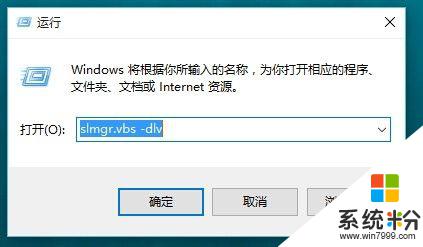
9.这时就会弹出激活的一些详细信息,我们可以通过该窗口了解激活的详细情况。
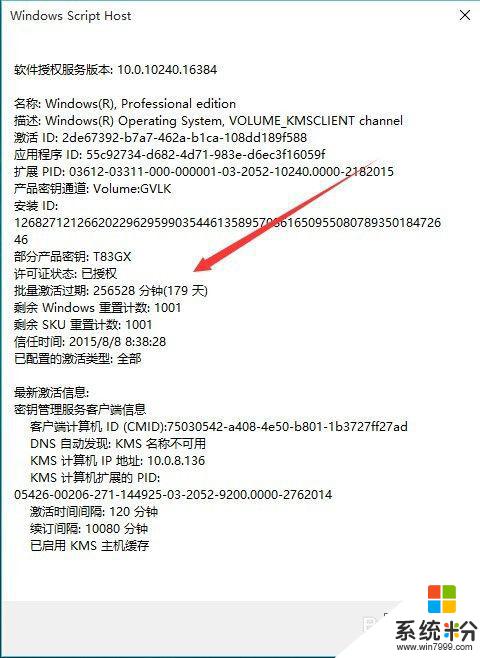
以上就是关于如何查看Windows激活状态的全部内容,如果还有不明白的地方,您可以根据小编提供的方法进行操作,希望这篇文章能够帮助到您。
相关教程
- ·怎样查询windows是否永久激活 如何查看Windows 10是否激活成功
- ·怎样查看iphone是不是原封未激活 查看iphone是不是原封未激活的方法
- ·如何查询电脑系统是否激活 查询电脑系统是否激活的方法
- ·怎么查看系统激活状态 windows版本系统激活状态如何查询
- ·激活锁关闭是什么意思 苹果6s激活锁如何查询。 激活锁关闭是什么意思 苹果6s激活锁查询的方法。
- ·如何查macbook的激活日期 查macbook的激活日期的方法
- ·戴尔笔记本怎么设置启动项 Dell电脑如何在Bios中设置启动项
- ·xls日期格式修改 Excel表格中日期格式修改教程
- ·苹果13电源键怎么设置关机 苹果13电源键关机步骤
- ·word表格内自动换行 Word文档表格单元格自动换行设置方法
